Update August 2019 Microsoft hat die Möglichkeit den Insider Ring zu beenden erneut geändert. Dies ist nun noch einfacher geworden. Wie und wann man das Windows 10 Insider Programm beenden kann oder sollte haben wir im Tutorial in unserem Wiki beschrieben:
[Update April 2019] In der Windows 10 1903 hat sich die Ansicht nun um einiges verbessert und es ist einfacher geworden einen Insider Ring zu verlassen. Siehe: Erinnerung: Jetzt aus dem Windows 10 Insider Programm aus- oder umsteigen
Wer die ganze Zeit im Insider Ring unterwegs war, um sich die neuen Details der Windows 10 anzuschauen hat es nicht einfach den Insider Status wieder zu verlassen. Dann muss man neu installieren. Anders ist es wenn eine finale Insider ausgegeben wurde, die dann auch die „normalen“ Benutzer später erhalten. Hier kann man den Fast oder Slow Ring dann verlassen ohne eine Neuinstallation.
Denn dann erhält man zum Patchday ganz normal die Updates weiter, als wäre man nie Insider gewesen. Aktuell bei der 16299 mit der Windows 10 16299.15 ist es möglich. Microsoft selber versteckt diesen Eintrag aber ein wenig in den Einstellungen.
Dazu ruft man die Einstellungen auf, Update und Sicherheit links dann Windows-Insider-Programm. Im rechten Teil befindet sich der Button Insider-Prewiew Builds beenden. Es geht ein Popup Fenster auf mit verschiedenen Möglichkeiten. Diese sind:
Insider-Inhalte abbestellen – Die Einstellungen
- Zu Zeitplan mit weniger Risiken und längeren Intervallen wechseln: Auswahl Fast Ring und Slow Ring. Man bleibt Insider.
- Updates für einige Zeit aussetzen: Updates werden für 7 Tage pausiert. Man bleibt Insider.
- Mein System auf die letzte Windows-Version zurücksetzen: Hier kommt man zur Wiederherstellung oder zum Zurücksetzen zur letzten Build. Damit wird die letzte Insider, bzw. die letzte offizielle Version wieder installiert.
- Insider-Builds vollständig einstellen: Diesen Punkt erreicht man nur, wenn man das Fenster weiter herunter scrollt. Mit dem Zusatz „Sie erhalten keine zukünftigen Updates mehr“ ist gemeint, dass man keine Insider-Version mehr erhält. Ist es aber die finale Version, die als Insider ausgegeben wurde, bekommt man alle weiteren Updates zum Patchday. Man ist kein Insider mehr.
Noch ein Hinweis hinterher: Wer in der Insider die OneDrive Paltzhalter schon aktiviert hatte, sollte diese vorab deaktivieren. Siehe: OneDrive Dateien bei Bedarf aktivieren deaktivieren Platzhalter Windows 10. Oder wartet eben bis zum 17.Oktober.
Windows 10 Tutorials und Hilfe
Ihr sucht weitere Tipps, Tricks und Tutorials für Windows 10? Dann schaut in unserem Wiki vorbei bzw. speichert die Seite in den Favoriten. Falls ihr Fragen habt, dann stellt diese (auch als Gast) ganz einfach bei uns im Forum. Wir werden versuchen euch bei euren Problemen zu helfen.
- Wichtige Tutorials im Wiki:
- Windows 10 reparieren, Fehler beheben, Win 10 Updates reparieren und richtig einstellen
- Windows 10 Autostart Programme entfernen und Festplatte / SSD aufräumen
- Ohne Passwort anmelden Windows 10
- Cortana entfernen, deaktivieren und OneDive entfernen
- Windows 10 Tipps zum Startmenü und Reparatur

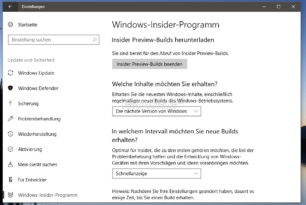
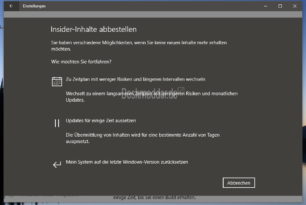
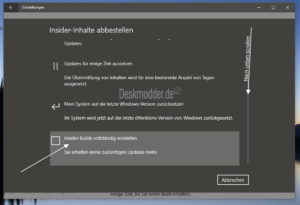

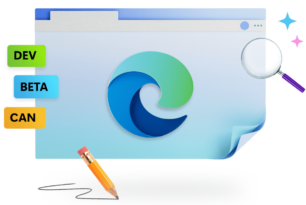



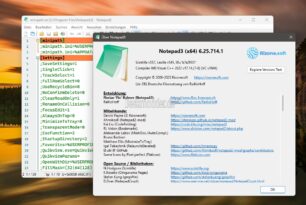

Das Austreten aus dem Insider Programm hatte bei mir zur Folge, dass das OneDrive On-Demand Sync nicht mehr funktionierte. OneDrive versuchte bei mir kurzerhand, alle Dateien herunterzuladen.
Erneutes Einschreiben ins Insider Programm löst das Problem wieder. Anscheinend legt das Backend von OneDrive noch Wert darauf, dass man Insider ist.
gepostet mit der Deskmodder.de-App
Na dann machst du es am 17. noch einmal.
Aber gut zu Wissen. Danke für die Info
Bin jetzt auch ohne Probleme ausgetreten, also auch keine Probleme mit OneDrive
gepostet mit der Deskmodder.de-App
Bei mir ist nach dem austreten auch nichts passiert, auch keine Onedeive Probleme.
jap bei mir auch alles IO
Was mache ich denn falsch? o:
gepostet mit der Deskmodder.de-App
Was mir besonders interessiert, ist was passiert wenn ich in den Release Preview Ring wechseln würde?
Z.Z. bin ich Insider im rs2 (Release Preview) und Skip Ahead. Die rs3 Build waren zum Schluss nur noch Uninteressant, da Slow und Fast-Ring nahezu identisch waren.
Dann bekommst du eher App Updates (was wohl am interessantesten ist) und vielleicht auch Windows Updates eher, wie die anderen User. Ist aber wohl auch alles.
Ich hab jetzt mal ne Frage (etwas spät ich weiß):
Ich bin zur Zeit im Fast Ring da ich gehört habe das die ganzen Bugs gefixt werden/wurden über die Zeit und hab somit von Slow zu Fast gewechselt. Wenn ich jetzt wieder von Fast zu Slow wechseln würde (Fast Ring mit aktueller Version 16299.15), müsste ich dann nochmal eine ganz andere Build runterladen oder Windows komplett neu installieren?
Ich denke mal nicht, WU guckt dann ja nach das du für Fast „aktuell“ bist und im Slow wird erst dann (wieder) was „gemacht“ wenn du da bei der Version höher bist als die aktuelle Slow Ring (m.E. 16296) Version – so habe ich das bis jetzt bei mir verfolgt wenn ich „Ringwechsler“ war, bzw. wenn die aktuelle Fast auch für die Slow bereit gestellt wird – Neuinstall braucht man nicht
Und nun ist die 16299.15 auch im Slow Ring
bei mir erscheint der Punkt:““insider Build vollständig einstellen“ nicht. Geht das auch über die Registry?
Hast du auch nach unten gescrollt?
scrollen nicht möglich; es gibt 3 Auswahlmöglichkeiten:
1. Updates aussetzen
2. auf die letzte Version zurücksetzen
3. ich möchte bis zur nächsten Veröffentlichung von Win weiterhin Builds erhalten; sobal die nächste Version veröffentlicht wurde, erhalten Sie keine zukünftigen Updates mehr
ich habe jetzt mal die „3“ gewählt und bin auch raus aus dem Programm.
Kann es sein das es an der Version „Windows 10 Pro for Workstation“ liegt?
Also ich habe nur Nachteile durch den Sche*ß, und kann mich über die Xbox auch nicht von dem Drecks-sider Hub nicht abmelden. Nächste Konsole wird suf jedenfall ne Playstation oder sonstwas. Nichtmal geschenkt nehme ich nochmal ne Xbox. Ist ja lächerlich, jeden Tag Updates. Ich will zocken und nicht das Versuchskaninchen sein für irgendwelchen d*mmen austauschbaren Microsoft/Windoof Mitarbeiter. Drecksverein!
Hallo Dr Guttentag..Heut ist Sonntag.. gönn dir ne Pause. Alles wird gut..